声明:该教程非搬运非抄袭,本着学习与解决问题的目的而生,请尊重原创,谢谢。
前因:由于本人在使用VMware过程中遇到虚拟硬盘存储瓶颈(我一开始只给硬盘设置了60G,随着工作量的增加60G完全不够用,需要翻倍增加一下存储空间),需要对硬盘进行扩容。于是,通过VMware的设置,又额外分配了硬盘的大小,但额外分配的虚拟存储不能直接使用,通过磁盘管理发现,额外分配的存储为空闲,不能直接使用,这就需要用到PE中的快速分区工具,对空闲空间(额外分配的存储)进行分配。
那么如何使用U盘引导启动进入PE呢?我在网上找了大量的教程。。。几乎全是(一字不差的)搬运,根本解决不了实际问题,于是,在几经尝试之下,终于成功啦,现将方法分享如下。
步骤1
首先你要准备一块带PE的U盘,如果没有,这里推荐冰封的(没别的原因,就是纯净+稳定);
先关闭VMware软件(完全退出),然后再插入U盘。(注意:不要忽视关闭VMware软件这一环节,否则在随后添加硬盘环节不会识别到U盘)
步骤2: 打开VMware——编辑虚拟机设置
步骤3:添加硬盘——选择虚拟磁盘类型选SCSI(S)——选择使用物理磁盘
步骤4:注意这里面选择设备时要选择最后一个,你的电脑不一定跟我一样是PhysicalDrive2,也有可能是PhysicalDrive1,总之选最后一个(全过程不要),同时选择使用整个磁盘(E)这一步可理解为:挂载你的U盘到虚拟机上。
步骤5:点“下一步”接着点“完成”,此时你会发现该虚拟机成功的添加了一块硬盘,该硬盘容量即为你U盘的容量,如果不对,说明你上一步择的PhysicalDrive不对。
步骤6:点击“确定”保存配置,准备开始启动虚拟机,并通过U盘启动,进入PE。
点击绿色播放按钮旁的向下小箭头——选择打开电源时进入固件(F)
步骤7:选择SCSI Hard Drive (0.0)
(注意:你的未必的0.0,但一定是SCSI,因为我们在步骤3时虚拟磁盘类型选的是SCSI(S))
最终,成功进入PE界面(撒花✿✿ヽ(°▽°)ノ✿)
总结:
1、一定要先插U盘,再打开VMware,否则VMware识别不到U盘的物理地址;
2、在第四步时为避免选错U盘,请提前拔掉所有其他暂时不用的U盘或移动硬盘,否则容易在第四步选择设备时找不准确U盘。